V svetu spletnega marketinga je Facebook-pixel nepogrešljivo orodje za sledenje vedenju uporabnikov na tvoji spletni strani in ciljno optimizacijo oglaševalskih aktivnosti. Če pravilno nastaviš pixel, lahko ustvariš kampanje za ponovno usmerjanje in tako ponovno nagovoriš obiskovalce, ki so že pokazali zanimanje za tvoje izdelke ali storitve. Ta vodič ti prikazuje korak za korakom, kako nastaviti Facebook pixel preko Google Tag Managerja.
Najpomembnejše ugotovitve
- Facebook pixel ti omogoča sledenje uporabnikom in izvajanje ciljno usmerjenih oglaševalskih aktivnosti.
- Z Google Tag Managerjem lahko pixel preprosto in učinkovito integriraš.
- Pomembno je, da redno preverjaš in prilagajaš podatke pixela, da povečaš uspešnost svoje oglaševalske kampanje.
Navodila korak za korakom
Korak 1: Dostop do Facebook Ads Managerja
Za nastavitev Facebook pixela se moraš najprej prijaviti v Facebook Ads Manager. Klikni na „Marketing Library“ in pojdi na „All Tools“. Tam najdeš „Ads Manager“.
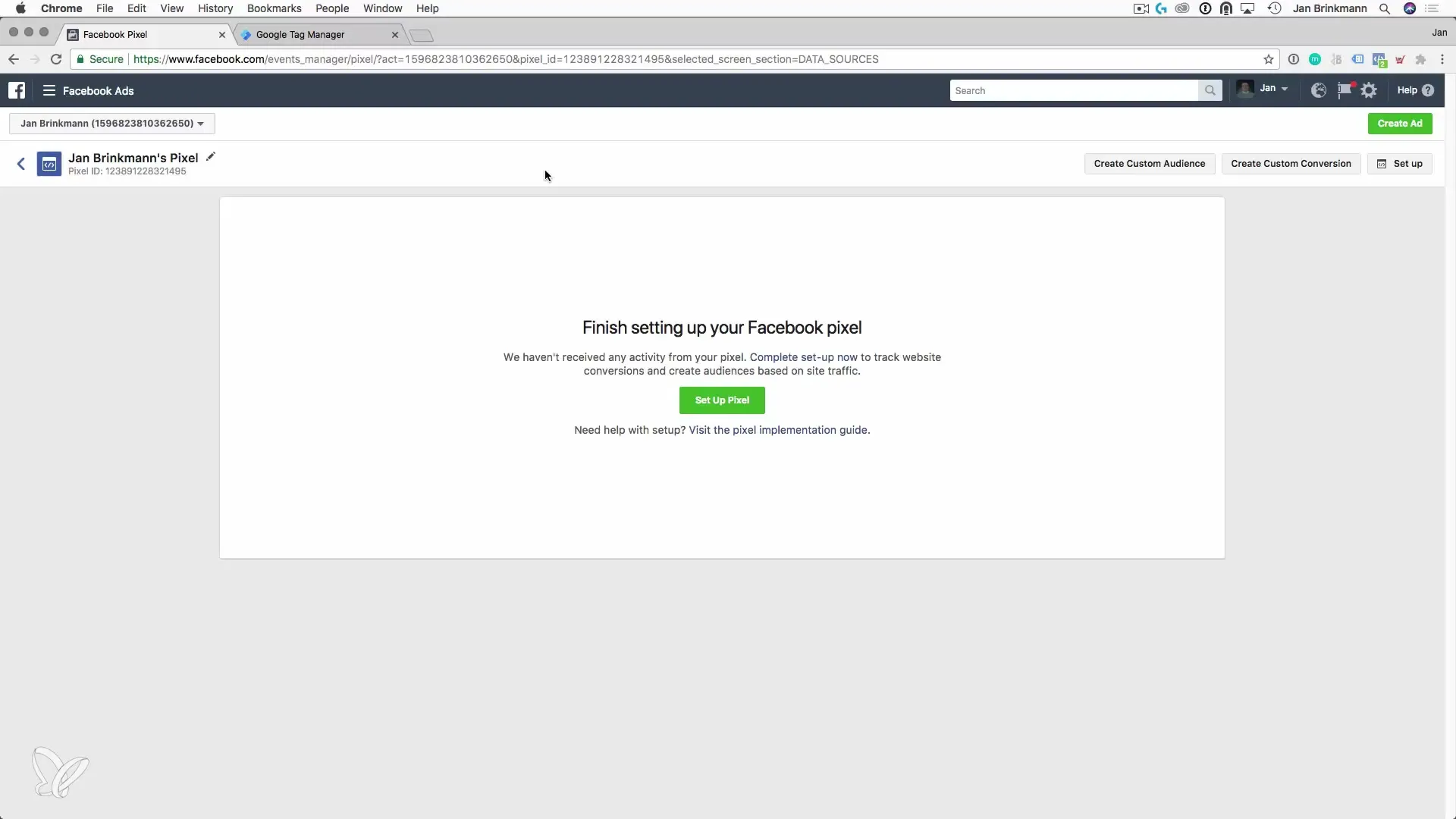
Korak 2: Najdi in nastavi pixel
V Ads Managerju je razdelek „Assets“ in pod njim „Pixels“. Tukaj lahko dostopaš do obstoječega pixela ali ustvariš novega. Če potrebuješ nov pixel, ga lahko tukaj ustvariš.
Korak 3: Konfiguriraj pixel
Ko klikneš na „Setup your Pixel“, boš imel izbiro med preprosto namestitvijo (Quick Install) in ročno namestitvijo. Za ročno namestitev izberi „Manual Install“ in kopiraj osnovno kodo pixela.
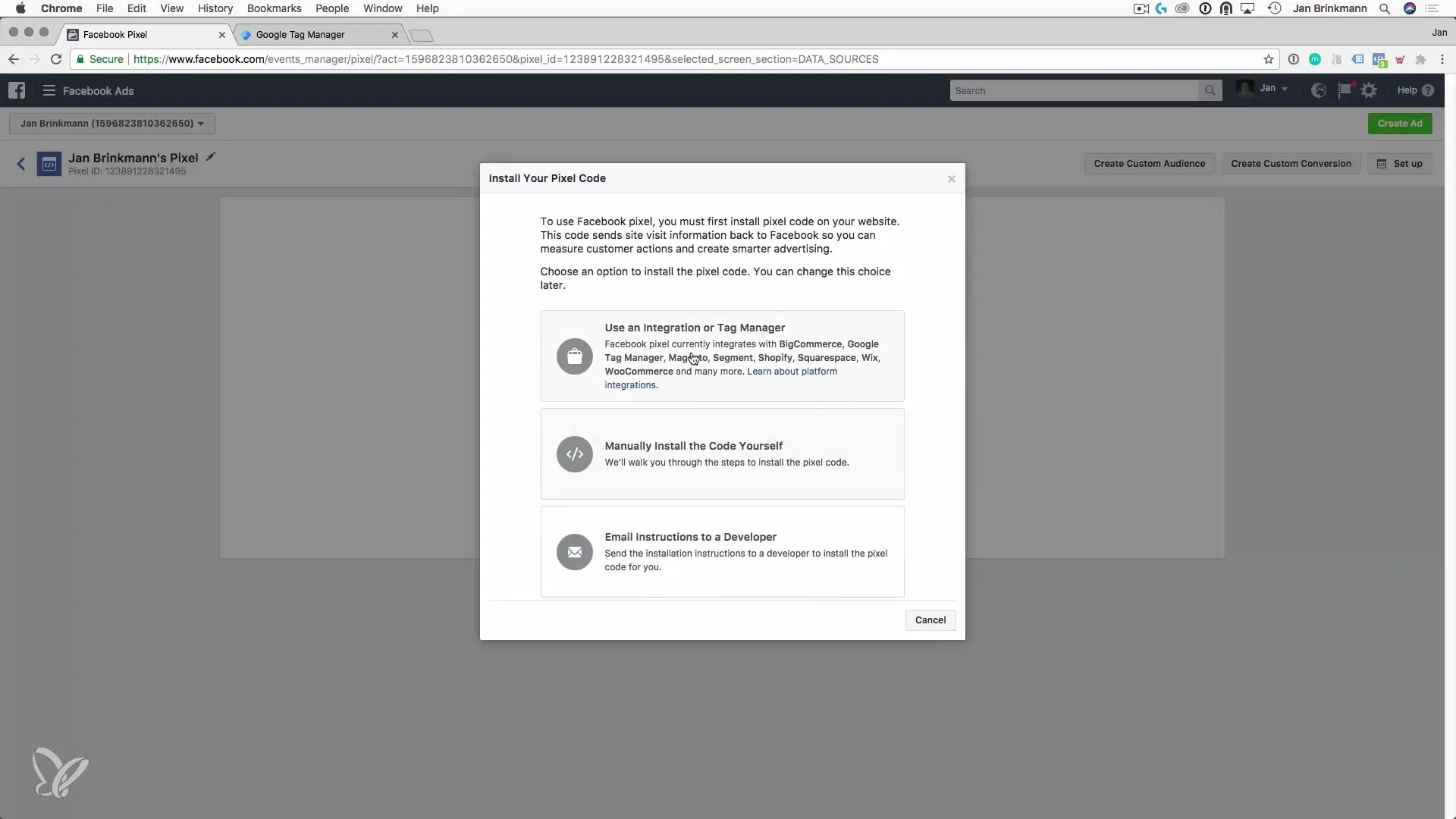
Korak 4: Vstavi osnovno kodo v Google Tag Manager
Odpri Google Tag Manager, da dodaš kopirano kodo Facebook pixela. Ustvari novo oznako, izberi tip „Prilagojeno HTML“ in prilepi kopirano kodo pixela. Nastavi sprožilec na „All Pages“, tako da bo pixel aktiven na vsaki strani tvoje spletne strani.
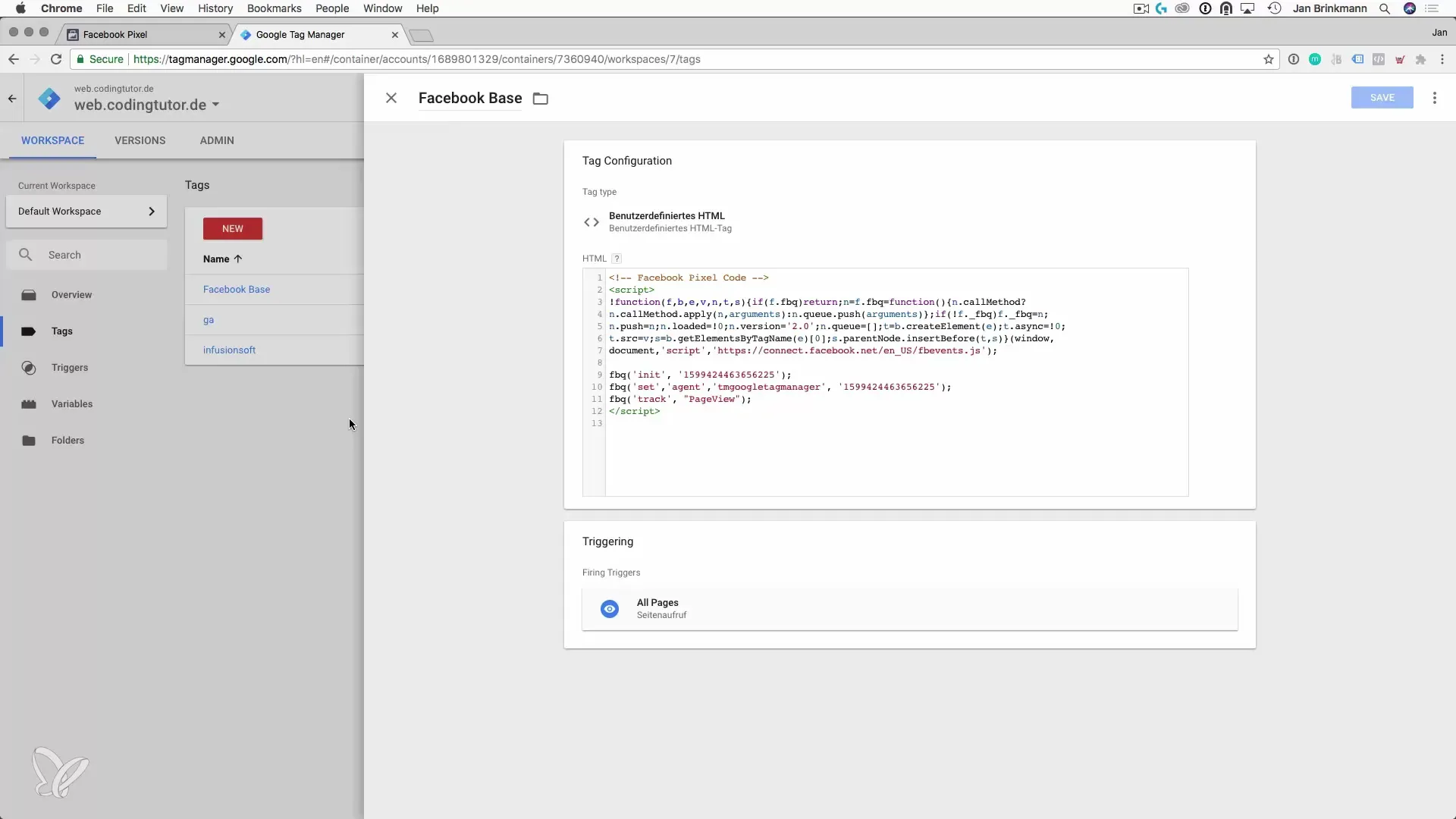
Korak 5: Vklopi prilagojene dogodke (neobvezno)
Če želiš slediti posebnim dogodkom, kot je npr. dogodek vodstva ali nakup, lahko dodaš tudi kodo za prilagojen dogodek. To bi vstavil na ustreznih straneh, kot je npr. stran z zahvalnim sporočilom za naročila.
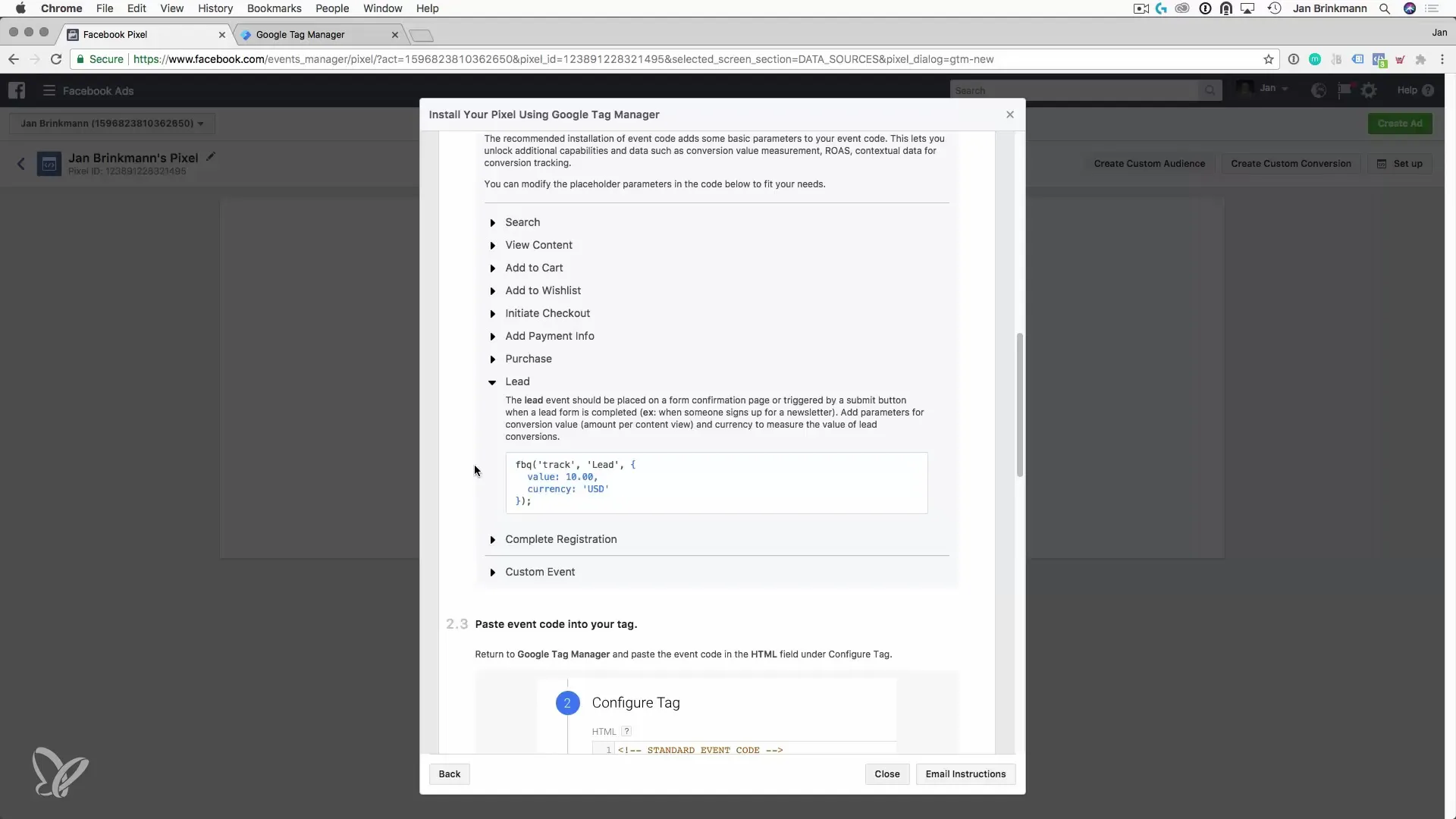
Korak 6: Preverjanje delovanja Facebook pixela
Da se prepričaš, da je pixel pravilno implementiran, obišči stran s Facebook Pixel Helperjem, razširitev za Chrome. Ta ti pokaže, ali je pixel aktiven in ali so dogodki pravilno zabeleženi.
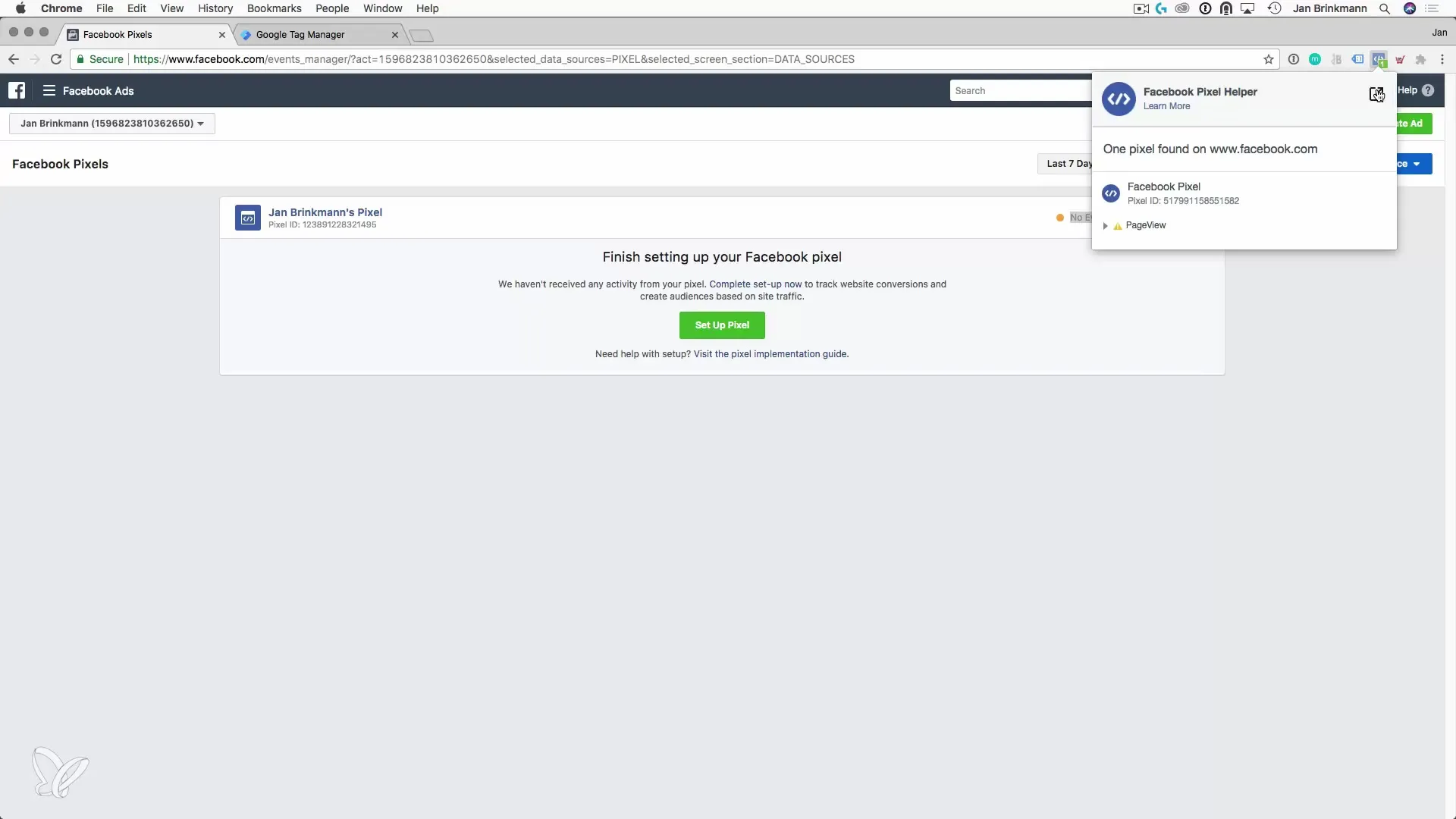
Korak 7: Preverjanje dogodkov
V Facebook Ads Managerju lahko nato preveriš, ali so bili dogodki prejeli. Pojdi na „Pixels“ in poglej, ali je tvoj dogodek tam naveden. Če vidiš „No Events Received“, to lahko pomeni, da je pri nastavitvi prišlo do napake.
Korak 8: Prilagoditve in optimizacije
Glede na to, kako se tvoje kampanje izvajajo, bi moral podatke pixela redno prilagajati. Poskrbi, da so zabeleženi relevantni dogodki in optimiziraj svoje kampanje na podlagi teh informacij.
Povzetek - Navodila za nastavitev Facebook pixela preko Google Tag Managerja
Nastavitev Facebook pixela preko Google Tag Managerja ti omogoča, da učinkovito slediš obnašanju obiskovalcev tvoje spletne strani. Ustvariš lahko preproste in prilagojene dogodke, ki ti nudijo dragocene podatke za tvoje marketinške strategije. Ključni koraki so pravilno vstavljanje osnovne kode, testiranje pixela in redno preverjanje dogodkov v Ads Managerju.
Pogosto zastavljena vprašanja
Kako vstavim Facebook pixel na svojo spletno stran?Facebook pixel se vstavi preko Google Tag Managerja kot prilagojena HTML oznaka.
Zakaj bi moral uporabiti Facebook Pixel Helper?Ta razširitev za Chrome ti pomaga zagotoviti, da tvoj pixel pravilno deluje in da se dogodki beležijo.
Kaj naj storim, če se moj dogodek ne prikaže?Preveri namestitev v Google Tag Managerju in se prepričaj, da je sprožilec nastavljen na „All Pages“.
Kako pogosto naj preverjam podatke pixela?Priporočljivo je, da podatke redno preverjaš, da se prepričaš, da so dogodki pravilno zabeleženi in da so kampanje optimizirane.


